VPN是什麼? VPN虛擬私人網路的優缺點

VPN是什麼? VPN有哪些優缺點?接下來,我們和WebTech360一起探討VPN的定義,以及如何在工作中套用這種模式和系統。
限制 Windows 10 中错误密码登录尝试的次数有助于提高计算机安全性。以下是如何限制 Windows 10 上登录尝试失败的次数。
如何限制 Windows 10 上登录尝试失败的次数
如果有人想要访问您的计算机,他们可以猜测设备登录密码。这确实是对您的数据安全“栅栏”的威胁,尤其是当他们破解密码时。为了保护自己免受这种威胁,您可以限制使用错误密码登录电脑的次数。您可以通过本地组策略编辑器或控制面板配置此设置。
如果您的电脑运行Windows 10家庭版,首先您需要了解如何访问Windows Home中的组策略编辑器。另一方面,对于所有 Windows 10 版本,以下是如何使用本地组策略编辑器限制 PC 登录密码错误尝试的次数:
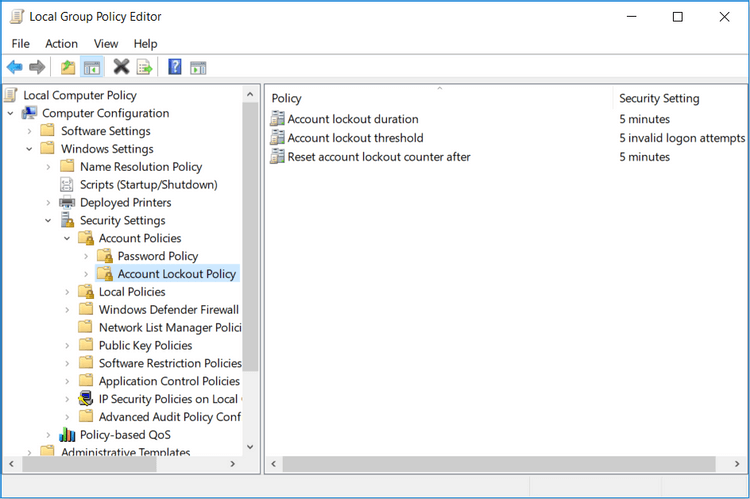
设置帐户锁定阈值策略允许您限制计算机登录尝试失败的次数。在您重置帐户或帐户锁定期到期之前,该人将无法访问锁定的帐户。
要配置帐户锁定阈值,您需要设置 1-999 之间的值。该数字将决定锁定帐户之前 PC 上允许尝试错误密码的次数。将值设置为 0 后,无论输入错误多少次 PC 登录密码,都不会锁定帐户。
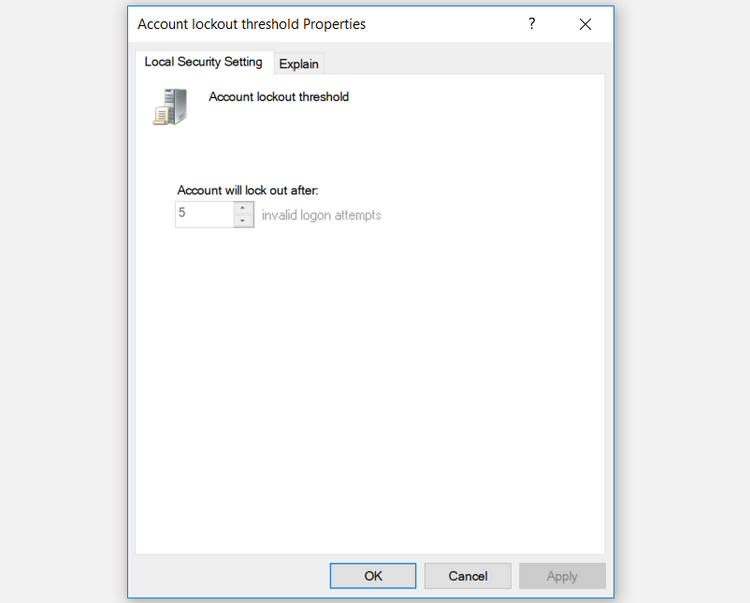
策略设置后重置帐户锁定计数器可帮助您确定锁定帐户之前经过的分钟数。但是,您需要首先确定要锁定的阈值或失败登录尝试次数。
例如,您可以将帐户锁定阈值设置为 5,并将帐户锁定计数器设置为 5 分钟后。这样,用户在5分钟内有5次尝试使用错误密码登录的机会,账户就会被锁定。在配置策略设置后重置帐户锁定计数器时,您可以选择 1 到 99,999 分钟。
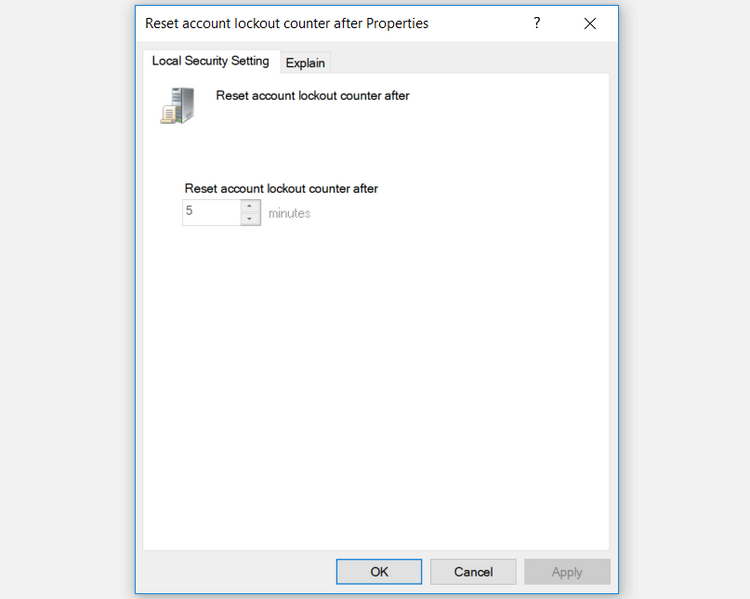
帐户锁定持续时间策略设置确定帐户锁定在自动解锁之前保留的时间。与重置帐户锁定计数器类似,此设置要求您首先选择帐户锁定阈值。
例如,您可以将帐户锁定阈值设置为5,将帐户锁定时间设置为5分钟。
如果有人输入错误密码5次,您的账户将被锁定5分钟,然后系统会自动解锁。根据您想要锁定帐户的时间,您可以选择 1 到 99,999 分钟之间的值。此外,如果您想锁定帐户直到您自行解锁,则可以选择0 。
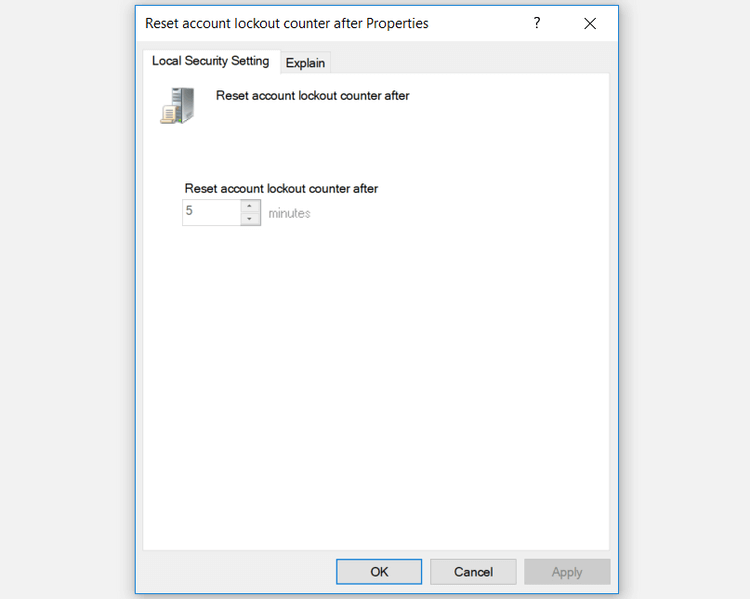
完成后,关闭本地组策略编辑器并重新启动电脑以保存更改。
打开命令提示符,如下所示:
要配置帐户锁定阈值,请在命令提示符中输入以下命令:
net accounts /lockoutthreshold:5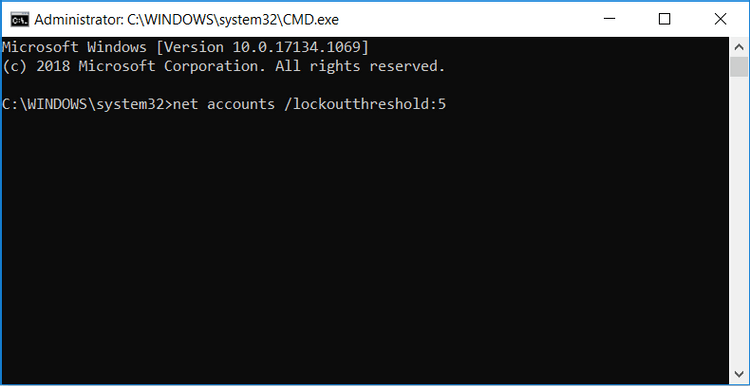
您可以将命令提示符中的值5替换为 1 到 999 之间的任何值。该数字将确定允许的 PC 登录尝试失败次数。
如果用户输入错误密码且次数超过允许的阈值,帐户将被自动锁定。或者,如果您不想设置帐户锁定限制,则可以选择0 。选择值后单击Enter 。
要配置重置帐户锁定计数器,请在命令提示符中键入以下命令:
net accounts /lockoutwindow:5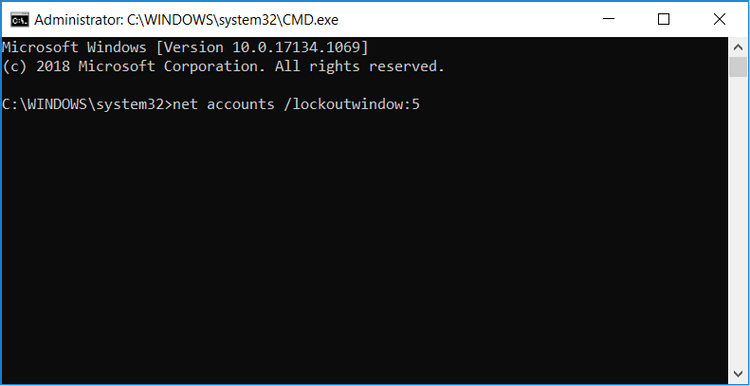
您可以将值5替换为其他数字(从 1 到 99,999)。这将确定帐户锁定前的分钟数。选择值后单击Enter 。
要配置帐户锁定持续时间,请在命令提示符中输入以下命令:
net accounts /lockoutduration:5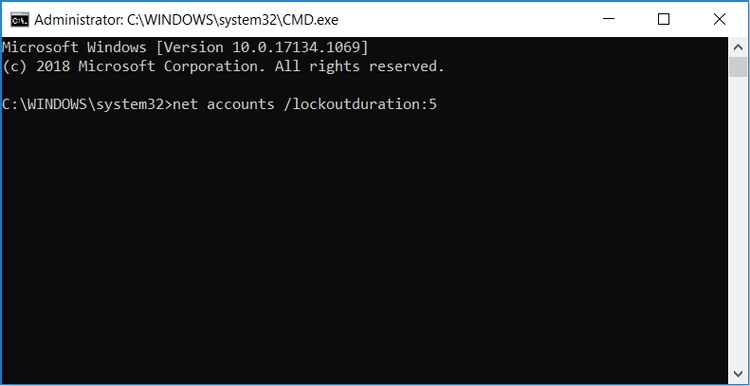
您还可以将5替换为其他数字,对应于帐户在自动重新打开之前被锁定的时间。如果您选择0,则仅当您手动解锁帐户时才会打开该帐户。选择值后单击Enter 。
完成后,关闭命令提示符并重新启动电脑以保存更改。
以上是如何限制您使用错误密码登录电脑的次数,以提高计算机的安全性。��望这篇文章对您有用。
VPN是什麼? VPN有哪些優缺點?接下來,我們和WebTech360一起探討VPN的定義,以及如何在工作中套用這種模式和系統。
Windows 安全中心的功能遠不止於防禦基本的病毒。它還能防禦網路釣魚、攔截勒索軟體,並阻止惡意應用運作。然而,這些功能並不容易被發現——它們隱藏在層層選單之後。
一旦您學習並親自嘗試,您就會發現加密非常容易使用,並且在日常生活中非常實用。
在下文中,我們將介紹使用支援工具 Recuva Portable 還原 Windows 7 中已刪除資料的基本操作。 Recuva Portable 可讓您將其儲存在任何方便的 USB 裝置中,並在需要時隨時使用。該工具小巧、簡潔、易於使用,並具有以下一些功能:
CCleaner 只需幾分鐘即可掃描重複文件,然後讓您決定哪些文件可以安全刪除。
將下載資料夾從 Windows 11 上的 C 碟移至另一個磁碟機將幫助您減少 C 碟的容量,並協助您的電腦更順暢地運作。
這是一種強化和調整系統的方法,以便更新按照您自己的時間表而不是微軟的時間表進行。
Windows 檔案總管提供了許多選項來變更檔案檢視方式。您可能不知道的是,一個重要的選項預設為停用狀態,儘管它對系統安全至關重要。
使用正確的工具,您可以掃描您的系統並刪除可能潛伏在您的系統中的間諜軟體、廣告軟體和其他惡意程式。
以下是安裝新電腦時推薦的軟體列表,以便您可以選擇電腦上最必要和最好的應用程式!
在隨身碟上攜帶完整的作業系統非常有用,尤其是在您沒有筆記型電腦的情況下。但不要為此功能僅限於 Linux 發行版——現在是時候嘗試複製您的 Windows 安裝版本了。
關閉其中一些服務可以節省大量電池壽命,而不會影響您的日常使用。
Ctrl + Z 是 Windows 中非常常用的組合鍵。 Ctrl + Z 基本上允許你在 Windows 的所有區域中撤銷操作。
縮短的 URL 方便清理長鏈接,但同時也會隱藏真實的目標地址。如果您想避免惡意軟體或網路釣魚攻擊,盲目點擊此類連結並非明智之舉。
經過漫長的等待,Windows 11 的首個重大更新終於正式發布。













